序文
仮想マシン サービスを開くには自分のラップトップを使用する必要があります。サービスにアクセスするためにデスクトップ コンピューターを使用するにはどうすればよいですか?
環境:
デスクトップ: Windows 10
ノートパソコン: Windows 10
ネットワークは、同じ LAN の下にあるラップトップによって開かれたホットスポットです。
文章
まず第一に、必要な仮想マシン IP を確認する必要があります。現在、仮想マシン IP は 192.168.XXX.XXX で、ネットワーク カードを使用しています。

仮想ネットワークエディタを開きます
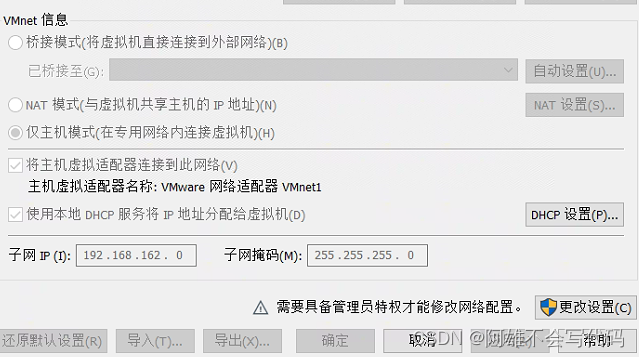
次に、設定の変更を使用して設定を変更します
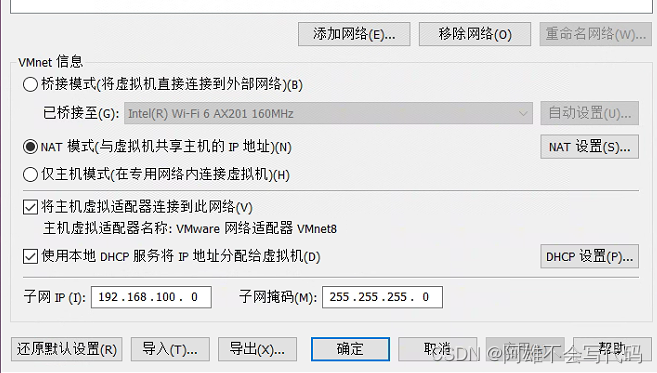 r
r
「NAT設定」をクリックします

ホスト マッピング ポートを追加すると、仮想マシンはこのネットワーク カードを使用します (ここでは V8)。注意事項: ポートの占有を避けるため、1024 以降のポートを選択することをお勧めします。

この詳細設定を選択して、
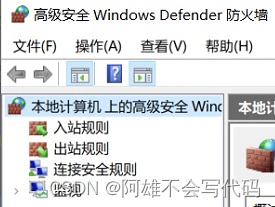
このプッシュ ルールをクリックします
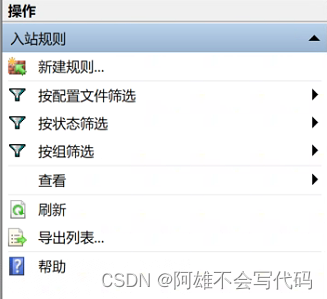
新しいルール
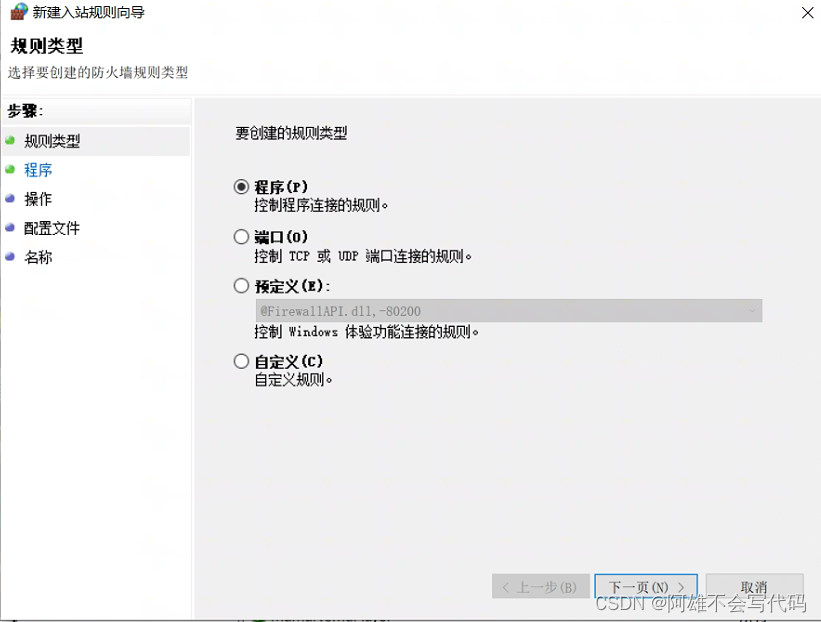
ポートを選択して「次へ」をクリックします

ポート 2222 を入力します。これは、仮想マシンにマップされたばかりのポートです。

「接続を許可する」を選択し、「次へ」をクリックします
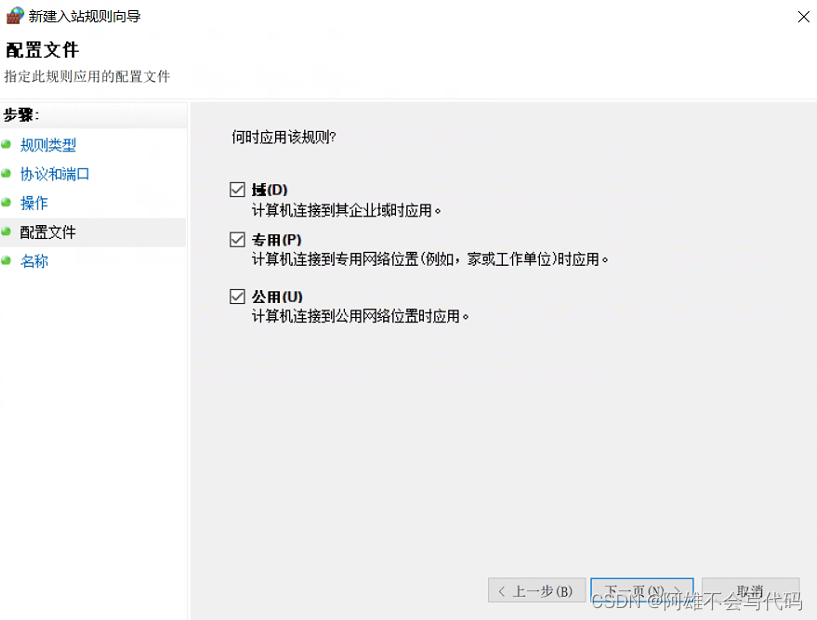
名前の説明を入力します。ここで入力したのは次のとおりです: 仮想マシン SSH マッピング

ターゲット マシン、自身のゲートウェイに ping を送信する
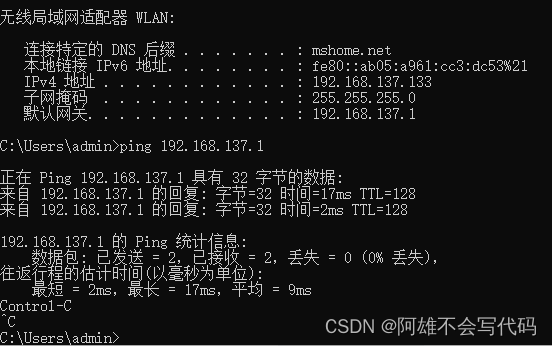
その後、Xshellとリンクできます